Kā darbojas Bacula Enterprise deduplication:
Bacula Enterprise aprēķina direktorijā esošo failu konkrētās jaukšanas gadījumus (MD5 vai SHA1), kurus vēlaties dublēt. Pēc tam tā pārbauda, vai šīs jaucējkrānas jau ir pieejamas Bacula Enterprise dublējuma serverī. Ja tādi ir, Bacula Enterprise izslēdz šo failu no jaunā dublējuma. Tā vietā, lai glabātu tā paša faila dublikātus, Bacula Enterprise dublējumkopijā pievieno saiti uz failu. Bacula Enterprise Deduplication noņem liekos datus un dublējumā saglabā tikai pirmo unikālo faila kopiju.
Bacula Enterprise klienta instalēšana operētājsistēmā Windows 10:
Šajā sadaļā es parādīšu, kā pareizi instalēt Bacula Enterprise klienta programmatūru operētājsistēmā Windows 10. Bacula Enterprise klienta programmatūru var instalēt arī Windows Server versijās.
Vispirms apmeklējiet vietni https: // www.baculasystems.com no jebkura tīmekļa pārlūka, lai lejupielādētu Bacula Enterprise Windows klienta instalētāju. Pārlūkprogrammai vajadzētu pamudināt jūs saglabāt failu. Klikšķiniet uz Saglabāt failu.
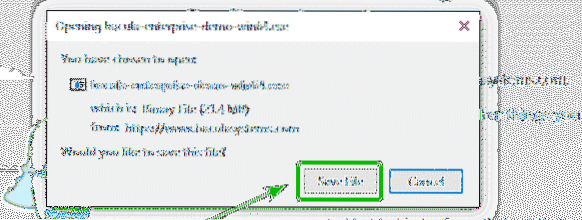
Bacula Enterprise Windows klienta instalētājs ir jālejupielādē.

Pirms tā instalēšanas, pēc nepieciešamības jāatspējo Windows ugunsmūris vai jāpievieno nepieciešamie izņēmumi Windows ugunsmūrim.
Operētājsistēmā Windows 10 varat atspējot Windows ugunsmūri no Windows drošības centrs App. Atveriet Windows drošības centru un noklikšķiniet uz Ugunsmūris un tīkla aizsardzība.

Tagad noklikšķiniet uz jebkura no tīkla, kā norādīts zemāk esošajā ekrānuzņēmumā.

Pēc tam noklikšķiniet uz atzīmētā pārslēgšanas slēdža.
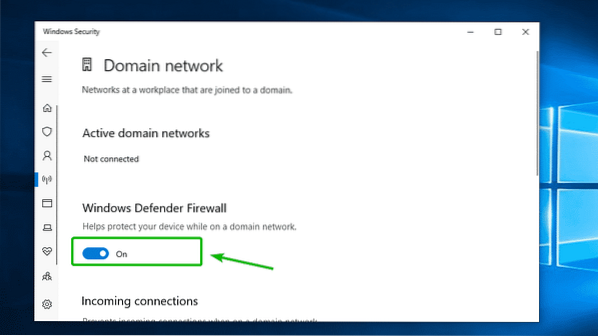
Tagad noklikšķiniet uz Jā.

Šajā tīklā ir jāatspējo Windows ugunsmūris.
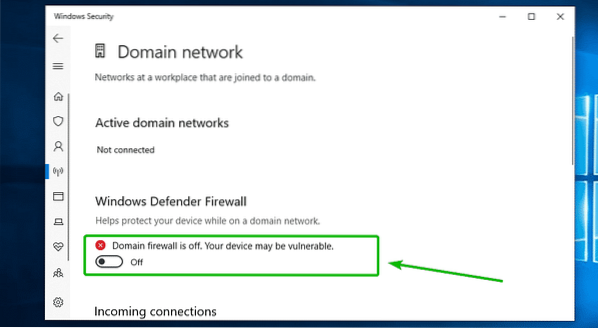
Tagad rīkojieties tāpat kā visos pārējos tīklos.
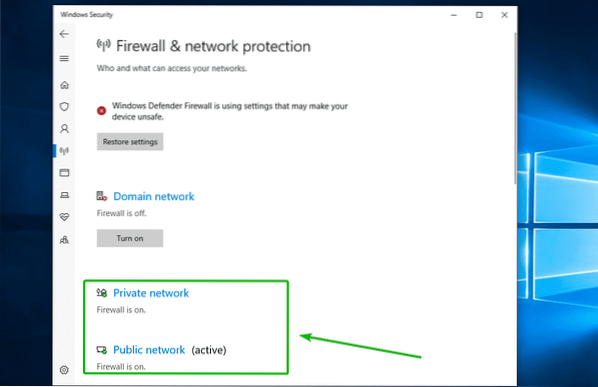
Tagad palaidiet tikko lejupielādēto Bacula Enterprise Windows instalēšanas programmu. Pēc tam noklikšķiniet uz Palaist.

Tagad noklikšķiniet uz Jā.

Tagad noklikšķiniet uz Nākamais.
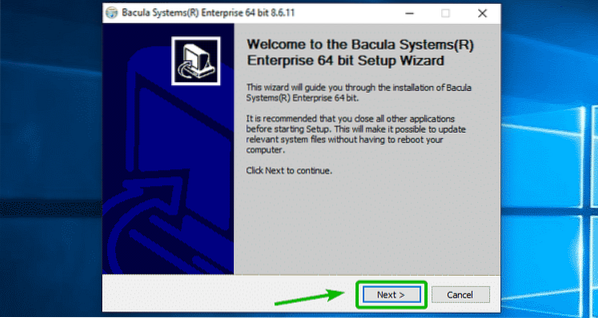
Klikšķiniet uz ES piekrītu.
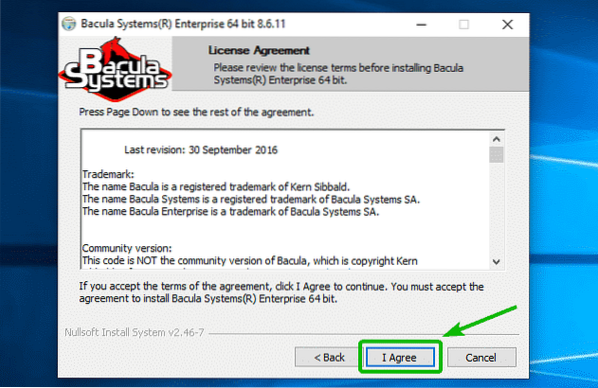
Atlasiet Automātiska un noklikšķiniet uz Nākamais.

Tagad pārliecinieties tikai Klients un Spraudņi tiek pārbaudīti, kā atzīmēts zemāk esošajā ekrānuzņēmumā. Pēc tam noklikšķiniet uz Nākamais.

Tagad ierakstiet sava Bacula Enterprise Server direktora vārdu.
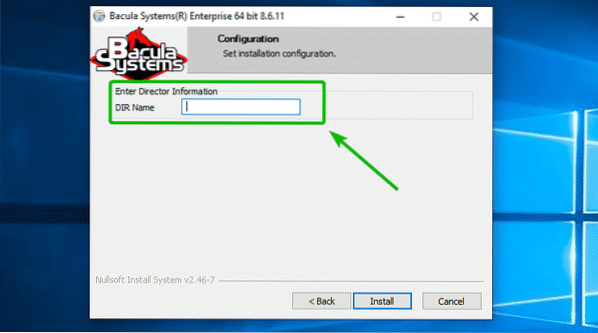
Lai atrastu DIR vārdu vai direktora vārdu, apmeklējiet vietni BWeb (Bacula Enterprise tīmekļa pārvaldības saskarne) un dodieties uz Konfigurācija > Konfigurējiet Bacula.
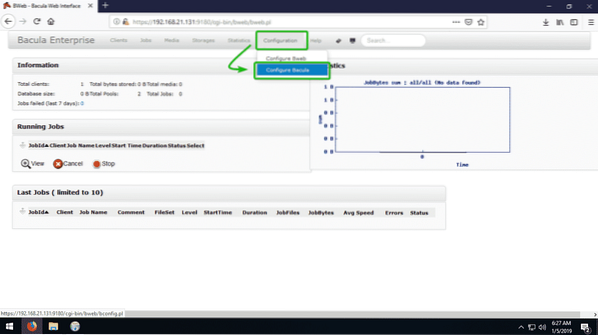
Tagad noklikšķiniet uz Direktori.
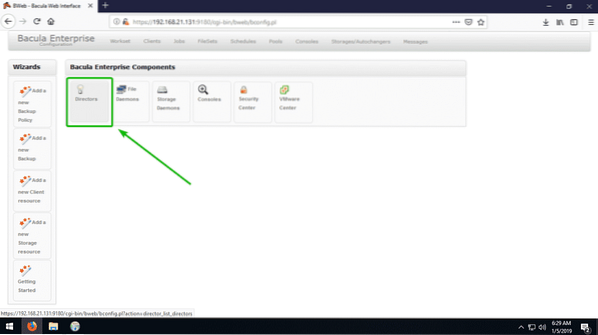
Pašlaik man ir tikai viens režisors bacula-rež konfigurēts.
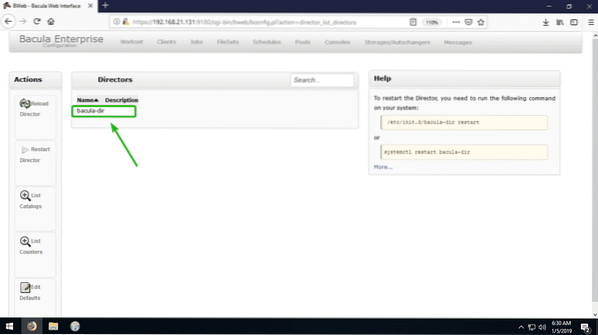
Kad esat pabeidzis, noklikšķiniet uz Uzstādīt.
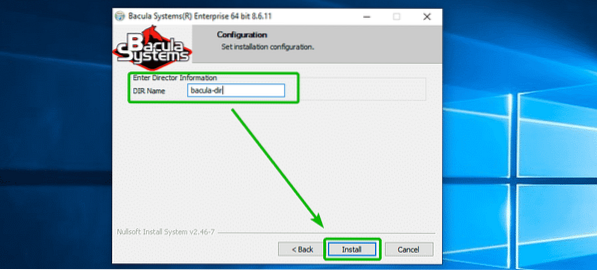
Klikšķiniet uz Nākamais.
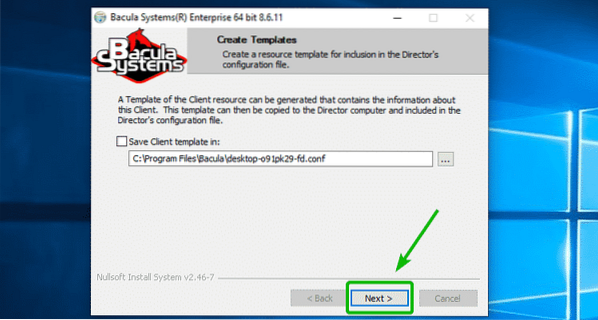
Bacula Enterprise klienta programmatūra ir jāinstalē jūsu Windows klientā. Tagad noklikšķiniet uz Pabeigt.

Windows 10 klienta pievienošana Bacula Enterprise Server:
Šajā sadaļā es parādīšu, kā pievienot Windows klientu, kuru vēlaties dublēt, izmantojot Bacula Enterprise serveri no Bacula Enterprise Configuration tīmekļa saskarnes.
Pirmkārt, palaidiet Bacula > Rediģēt klienta konfigurāciju kā Administrators no Sākt izvēlni.

Klikšķiniet uz Jā.
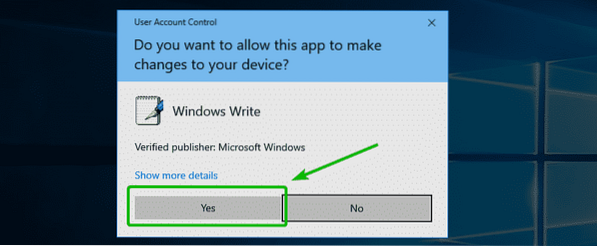
Tagad atlasiet un nokopējiet direktora paroli, kuru iestatījāt, instalējot klientu sistēmā Windows. Manā gadījumā tas ir bacula-rež direktorijā.
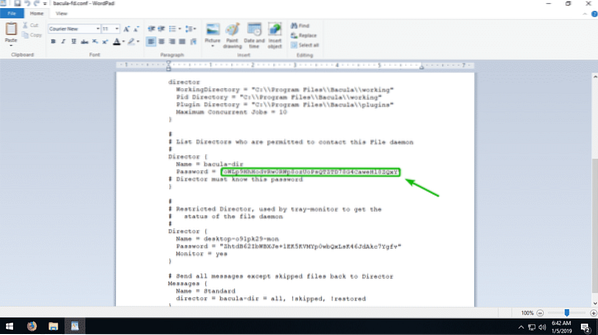
Tagad no tīmekļa saskarnes Bacula Enterprise Configuration pārejiet uz Klienti cilni un noklikšķiniet uz + poga, kā norādīts zemāk redzamajā ekrānuzņēmumā.
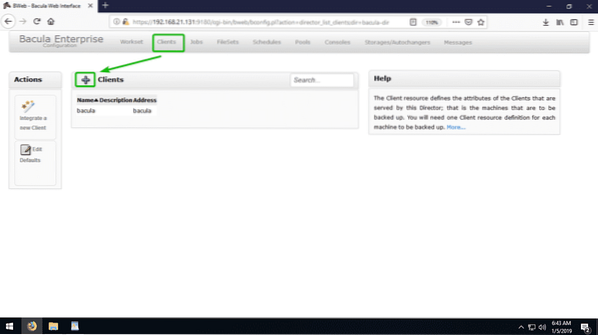
Tagad aizpildiet informāciju pēc nepieciešamības. The Klienta vārds un Apraksts (Neobligāti) var būt jebkas, ko vēlaties. Tos izmanto, lai identificētu klienta mašīnu, kuru vēlaties dublēt. The IP adrese ir tā Windows klienta IP adrese, kuru vēlaties dublēt. The Parole ir parole, kuru tikko nokopējāt no Bacula konfigurācijas faila. Kad esat pabeidzis, noklikšķiniet uz Pievienot.
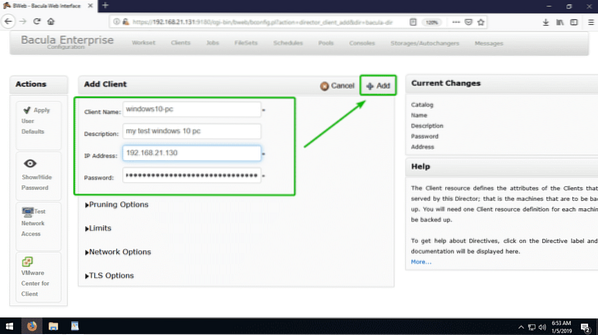
Windows klienta mašīnas, kuru vēlaties dublēt, IP adresi varat atrast ar šādu komandu:
> ipconfig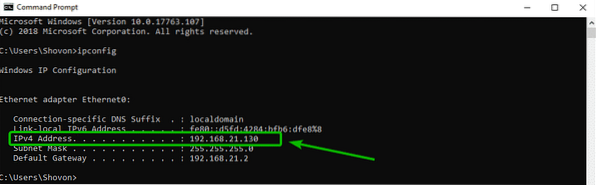
Jāpievieno klients.
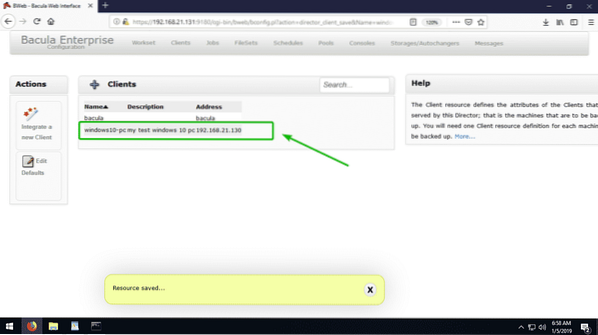
Pastāstiet Bacula Enterprise Server, ko dublēt:
Lai pateikt Bacula Enterprise serverim, ko dublēt no noteikta klienta, jums jāizveido FileSet.
Lai izveidotu FileSet, no Bacula Enterprise Configuration tīmekļa saskarnes dodieties uz FileSets cilni un noklikšķiniet uz + ikona, kā norādīts zemāk redzamajā ekrānuzņēmumā.
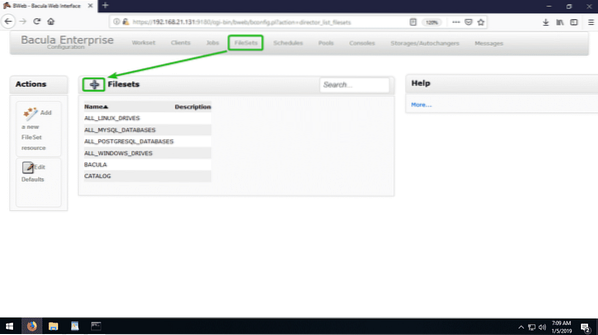
Tagad ierakstiet aprakstošu Failu kopas nosaukums un a Apraksts (Neobligāti). Pēc tam noklikšķiniet uz Pievienot Iekļaut sarakstu.
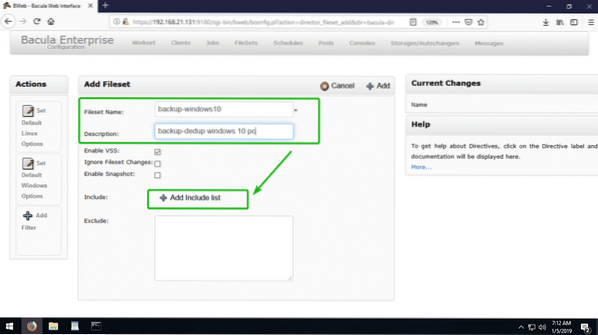
Tagad noklikšķiniet uz atzīmētās nolaižamās izvēlnes.
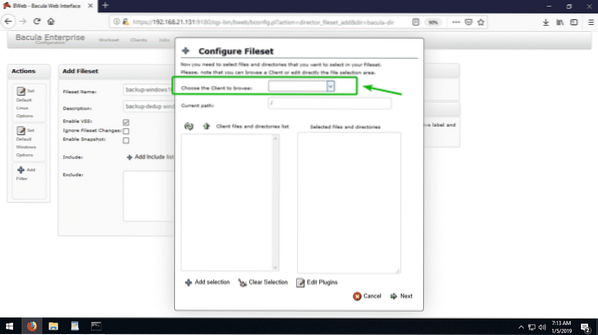
Tagad atlasiet klientu, kuru vēlaties dublēt.

Klikšķiniet uz labi.
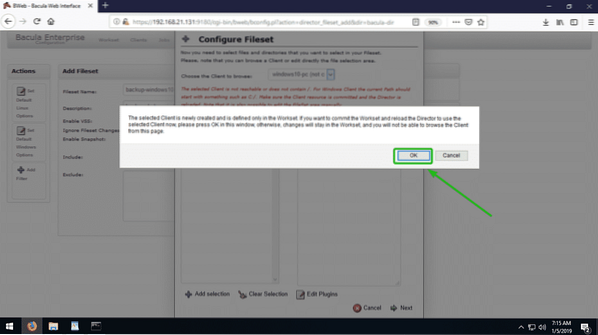
Jāuzskaita visi jūsu Windows klienta direktoriji. Tagad atlasiet direktoriju, kuru vēlaties dublēt, un noklikšķiniet uz Pievienot atlasi.
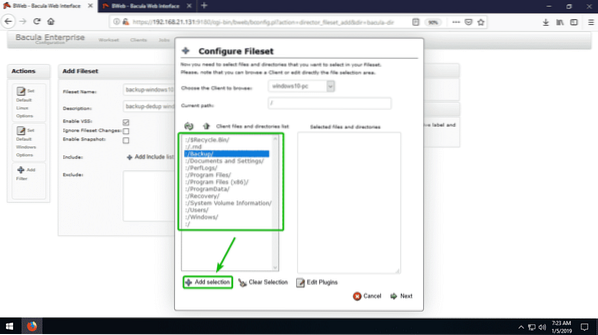
Kā redzat, es pievienoju C: / Rezerves kopija direktorijā. Ja nepieciešams, varat atlasīt vairākus direktorijus. Kad esat pabeidzis, noklikšķiniet uz Nākamais.
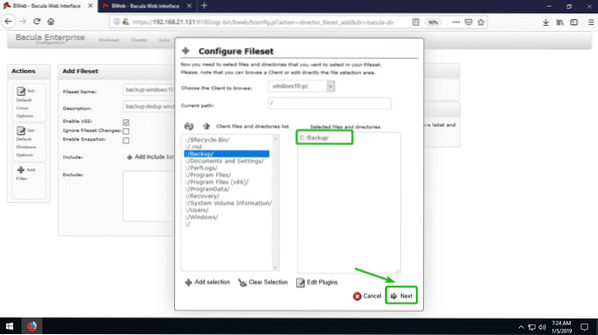
Tagad jums vajadzētu redzēt šādas iespējas.
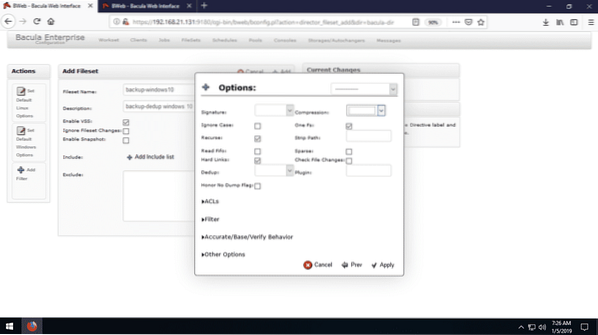
Atlasiet vai nu MD5 vai SHA1 no Paraksts nolaižamā izvēlne.
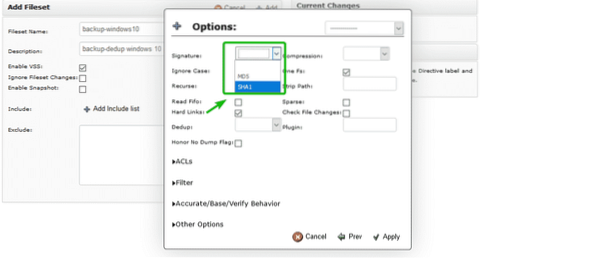
Tagad atlasiet saspiešanas shēmu no Kompresija nolaižamā izvēlne.
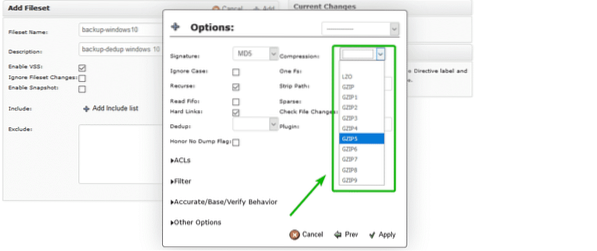
Kad esat pabeidzis, noklikšķiniet uz Piesakies.

Tagad noklikšķiniet uz Pievienot.

Jāpievieno FileSet.

Jauna rezerves darba izveidošana:
Šajā sadaļā es parādīšu, kā izveidot jaunu dublēšanas darbu no tīmekļa saskarnes Bacula Enterprise Configuration. Lai dublētu datus no konfigurētās Windows klienta mašīnas, izmantojot Bacula Deduplication dzinēju, jāizveido vismaz viens dublēšanas darbs.
Lai izveidotu jaunu darbu, dodieties uz Darbs cilni un noklikšķiniet uz + ikona, kā norādīts zemāk redzamajā ekrānuzņēmumā.
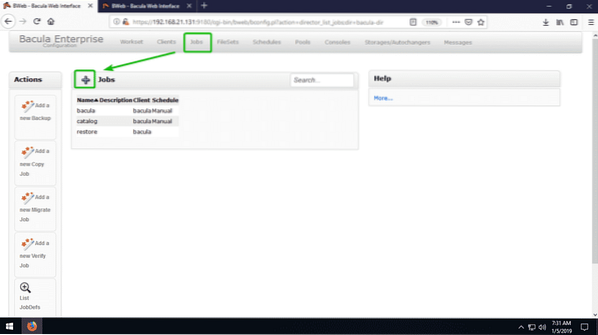
Tagad aizpildiet informāciju, kā parādīts zemāk esošajā ekrānuzņēmumā.
Lūk, Darba nosaukums un Apraksts (Neobligāti) ir paredzēti darba identificēšanai.
Darba defs vajadzētu būt DEFAULT.
Klients jābūt klientam, no kura vēlaties dublēt datus.
Failu kopa vajadzētu definēt failus, kurus vēlaties dublēt no Klients.
Uzglabāšana vajadzētu būt DEDUPE kā vēlaties izmantot Bacula Enterprise Deduplication dzinēju.
Grafiks var būt Manuāli, Automātiska, Katru dienu, Katru mēnesi, Iknedēļas. Tas nosaka, cik bieži vēlaties dublēt.
Baseins vajadzētu būt DEDUPE.
Darba veids vajadzētu būt Dublēšana mēģinot dublēt datus no mūsu Windows klienta.
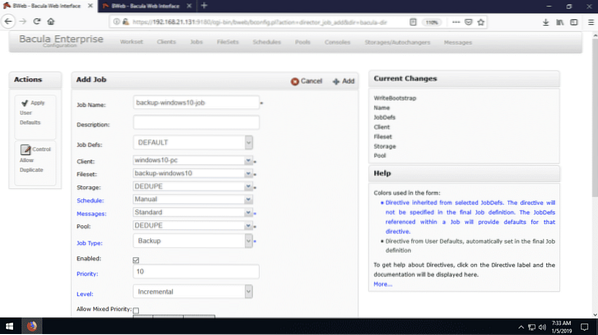
Kad esat pabeidzis, noklikšķiniet uz Pievienot lai pievienotu dublēšanas darbu.
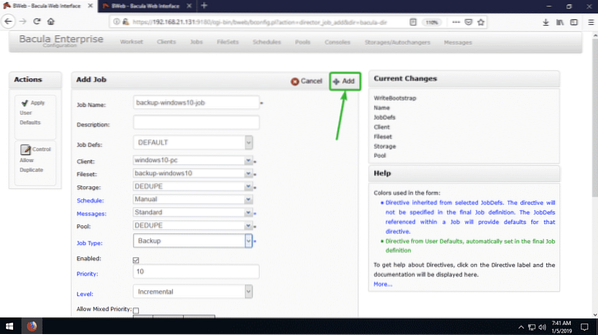
Darbs jāpievieno, kā redzat zemāk redzamajā ekrānuzņēmumā.

Tagad no Workset noklikšķiniet uz Izpildiet visus darbiņus.
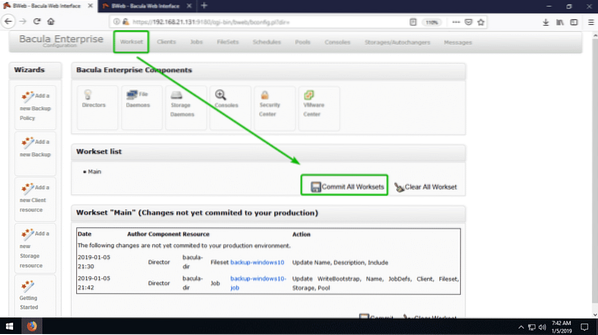
Tagad pārbaudiet Pārlādēt izvēles rūtiņu un noklikšķiniet uz Restartēt / pārlādēt.

Datu dublēšana, izmantojot Bacula deduplication Engine:
Šajā sadaļā es jums parādīšu, kā palaist iepriekš izveidoto dublēšanas darbu, lai dublētu datus no mūsu Windows klienta.
Lai to izdarītu, no BWeb saskarnes dodieties uz Darbs > Definētie darbi.

Tagad nolaižamajā izvēlnē atlasiet izveidoto dublēšanas darbu.
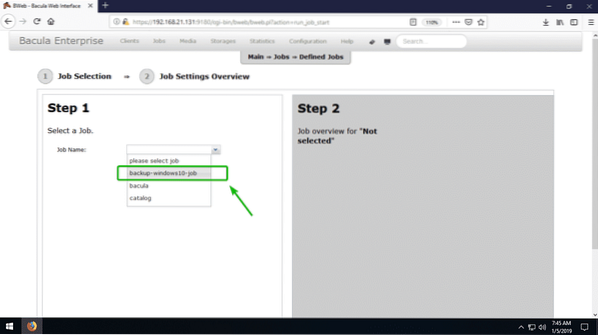
Tagad noklikšķiniet uz Palaist darbu.
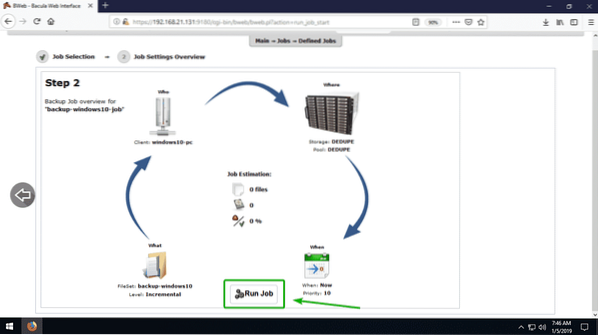
Jāsāk jūsu rezerves darbs.

Kad dublēšana ir pabeigta, tai vajadzētu parādīt, cik daudz vietas diskā patērēja dublējums. Šajā gadījumā bija nepieciešami apmēram 64.1 MB diska vietas.
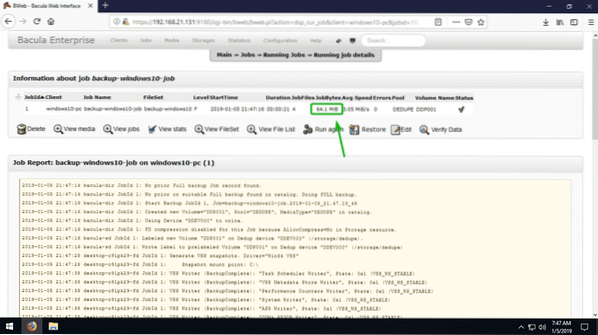
Kā redzat, tas ir tāds pats kā faili, kas man ir C: / Rezerves kopija direktorijā.
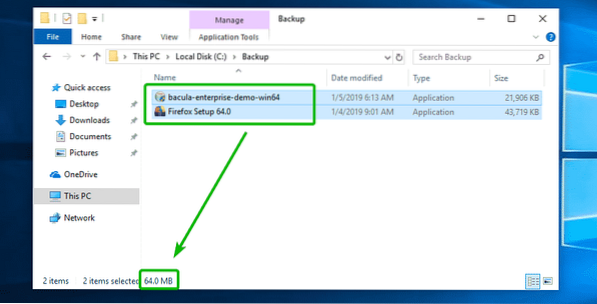
Tagad, lai parādītu Bacula Enterprise Deduplication funkcijas patieso burvību, es izveidoju dažas kopijas no tiem pašiem failiem C: / Rezerves kopija direktorijā. Tas ir apmēram 576 MB dublētu failu.
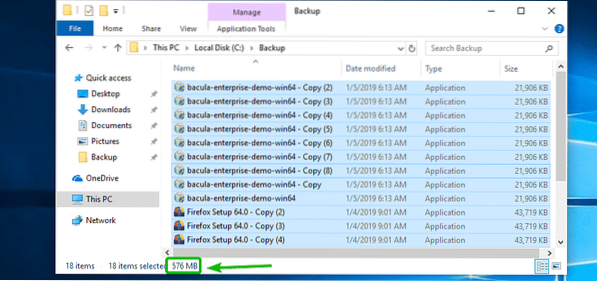
Tad es atkal sāku dublēšanas darbu.
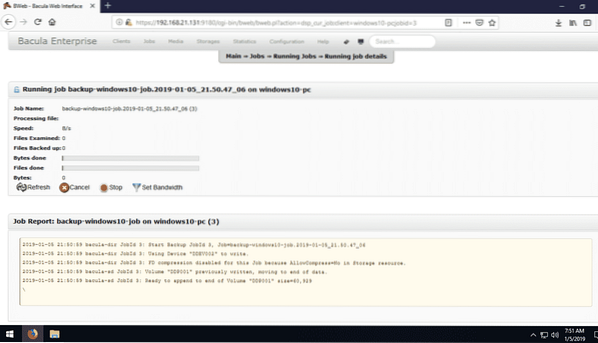
Kā redzat, jaunajai dublējumkopijai bija nepieciešami tikai 296 baiti diska vietas. Bet ir apmēram 512 MB jaunu (dublētu) failu C: / Rezerves kopija. Bacula Enterprise zina par dublētajiem failiem un tos izmeta. Tas saglabāja tikai vienu (unikālu) šo failu kopiju, tādējādi ietaupot milzīgu vietu diskā.

Tātad, jūs efektīvi dublējat visus svarīgos datus, izmantojot Bacula Enterprise Deduplication funkciju. Šī funkcija padara Bacula Enterprise par vienu no labākajiem dublēšanas risinājumiem. Paldies, ka izlasījāt šo rakstu.
 Phenquestions
Phenquestions


